Įvaldyti „AutoCAD“ programą daugiausia iš psichologijos kategorijos, įrodymai bus

- 2283
- 563
- Gerard Ernser PhD
Klausimas, kaip dirbti „AutoCAD“, iš pradžių tai netgi gali sukelti tam tikrą frakciją patyrusiam dizaineriui. Aš labai noriu atsakyti į herojaus žodžius „vienas iš!„Ir ką dar gali atsakyti į šį pasaulinį klausimą pradedančiajam.
Tačiau klausimas yra ir reikalauja supratimo ir atsakymo. Taigi pabandykime.
Bet svarbiausia, kad šios programos darbo pradžia reikalauja bendros vidinės nuotaikos ir požiūrio, net prieš pradedant paleisti savo kompiuterį. Mes apibrėžsime tuos pačius požiūrius.
- Pradedantysis žino, kaip dirbti pagrindinėse kompiuterių biuro programose. Jis supranta jų organizacijos principus - bet kuris viršuje yra pagrindinis meniu, kuris suteikia prieigą prie visų komandų, ir įrankių juosta per jas prieigą prie dažnai naudojamų komandų. Todėl, norint atlikti tam tikrą operaciją, nežinodami, kur jos ieškoti, turite atidžiai paleisti visus meniu elementus. Ir jums nebus sunku rasti, kur įterpti paveikslėlį į žodį, ir net schemą „Excel'e“ „Excel'e“.
- Naujokas supranta, kodėl programa yra skirta.
„AutoCAD“ yra skirtas atlikti piešimo darbus, o tai reiškia, kad jūs turite pavaizduoti visus šiuos elementarius objektus linijų, apskritimų pavidalu, sudėti dydžius, perkelti objektus, ištrinti ir nukopijuoti juos ir nukopijuoti juos.
Taigi paleiskite „AutoCAD“, pažiūrėkite į ekraną, visi šie įrankiai yra tiesiog įspūdingi! Tai kažkas panašaus į darbą su „Excel“. Daugelis net neįtaria, kad dar niekada neišleidę šio lentelės procesoriaus, jie tai labai gerai žino - taip, tiesiog „Excel“ imituoja visą mūsų darbą „ant popieriaus“ su lentelėmis. Ir tada mes paleidžiame „Excel“ ir matome šią lentelę prieš akis. Yra niuansų, žinoma, jie yra, tačiau jų nėra tiek daug, o svarbiausia yra kitoje - galimybė žiūrėti į naujus dalykus, kad paprasčiau ir apgalvotai, šiuo atveju - išanalizuoti, ką jums siūlo ekranas.
Šios išvados yra labai svarbios bet kurioje programoje, jas galima išreikšti paprasta fraze - viskas yra daug paprasčiau, nei atrodo, kad atrodo. Ir mes tęsime - tik jums reikia padėti sau, nebijokite visko iš anksto, net nežiūrėdami į ekraną.
Ir šios išvados iš esmės yra svarbios dirbant „AutoCAD“, nesvarbu.
Ir niuansai egzistuoja ir apie juos toliau.
Požiūrio niuansai
Tarp niuansų apibrėžsime teisingą ir, svarbiausia, kūrybinį požiūrį į plėtrą.
Skirkite laiko, pradėkite mažą - pirmiausia imkitės darbo principų su 2D elementais, tada pažengęs 3D neatrodys toks sunkus. Tada ateis šviesos šaltinių konfigūracija, tonizavimas ir net ryšys su „3D Max“.
Yra daugybė komandų, todėl tai netrukdo sau kurti biblioteką, rūšiuoti joje visas komandas, įvertinančias svarbą - naudojimo dažnumą.
Taip pat būtinai sukurkite atskirą „Autocade“ nustatymo galimybių biblioteką - čia yra tiek daug nustatymų, kad pakaks keliolikos kitų programų. Studijuoti nustatymus labai padės įvaldyti programą.
Tarp šių nustatymų, žinoma, įrankių skydelių nustatymai. Jie turi būti įvaldyti nuo pat pradžių. Pirma, programa turi beveik dvi dešimtis įrankių plokščių, tačiau tik 4 iš pradžių rodomi kiekviename ekrane. Antra, kalbant apie įrankius, jie yra priešais akis pagal nutylėjimą, mažiau nei penktąją dalį to, kas nepakenks, ir nuolat ir nuolat.
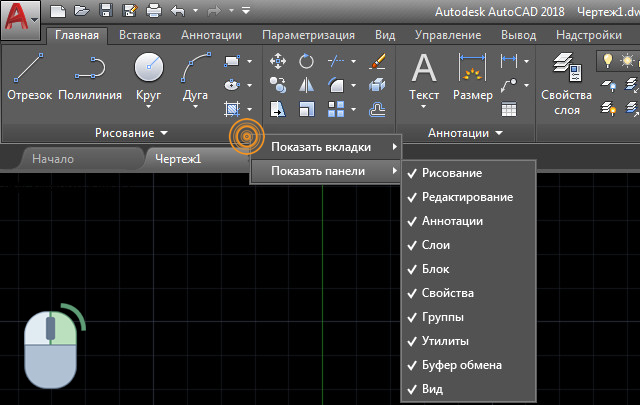
Skydo pridėjimas ar slėpimas „AutoCAD“
Taigi, plokščių derinimas (mes neatsižvelgiame į ne visai sėkmingą 2008–2010 m. Versijos versiją) beveik viena prieš vieną sutampa su to paties „Excel“ skydelių derinimu (tai yra pokalbis apie gerą generolą Darbo paruošimas su kompiuterių programomis).
Organizacijos niuansai yra tiksliai „AutoCAD“
Žinoma, pats „Auto -Box“ siūlo keletą darbo funkcijų, kurios išskiria jį nuo darbo kitose programose.
Pirmoji funkcija yra lango lango buvimas. Faktas yra tas, kad yra daugybė komandų, o didžioji jų dalis algoritme yra ne tik sudėtingos, tiesiog gana išsišakojusios ir siūlo keletą įgyvendinimo būdų (pavyzdžiui, tas pats ratas gali būti pastatytas „keliolika“ metodų - Trimis taškais, dviejuose, centre ir centro skersmenyje, centre ir spindulyje bei daugelyje kitų triukų). Naršyti visus šiuos niuansus, o komandų langas yra suprojektuotas ekrano apačioje.
Šis langas ne tik ves mus pagal komandų komandą, bet ir padės suprasti kiekvieno niuansus, tiesiog atidžiai pažvelgti į ekraną ir turėti išradingumą. Ir neįregistravus, problema neturėtų būti išbandyta, kaip dirbti automobilio kariūne, niekas nepavyks, tai ne tiems, kurie visiškai neigia sau malonumą mąstyti.
Mes net nesakome, kad kai kurios skerdenos komandos yra tiesiog neprieinamos už jų lango - jos turi būti įvestos „rankiniu būdu“. Bet tai jau yra toliau, pažengusiame darbo etape.

Įveskite komandas „AutoCAD“
Antroji funkcija yra du veikimo būdai: „Modelis“ ir „LEAP“. Be to, kūrėjui pateiktas „lapas“ iš karto. Labai svarbu suprasti kiekvieno režimo tikslą ir rasti kiekvieną savo disciplinos vietą naudojant programą.
Taigi, visas dizainas yra būtinas (rekomenduojama, kad galų gale labai svarbu) atlikti tik „modelio“ režimu. Jūs neturėtumėte čia piešti rėmų, pabandyti piešti lenteles specifikacijoms, pateikti paaiškinimus - visi šie elementai yra sukurti tik spausdinimui. Jie tik „užteršia“ visą raidą. Tai galima pasakyti neabejotinai - tai yra blogas automobilio avarijos naudojimo stilius, kai „modeliai“ vaizduoja tą pačią sistemą ir specifikacijas. Ne, programa „ištvers“ viską, ji jums atleis tokį darbą „su kairia ranka ties dešine ausimi“. Ar vystymasis atleis, yra didelis klausimas!
Viskas, kas skirta spausdinti ateityje, mes vaizduojame automobilio kariūne „lapo“ režime - čia mes užsiimame paties projekto vaizdų paruošimu piešimui. Ir sistema!? Taigi, pažiūrėkite, kai ką tik paleidote programą, ji jau nuo pat pradžių pasiūlė pasirinkti popieriaus lapo dydį (A1, A2, A3, A4) ir visą kiekvieno dydžio standartinių rėmų seriją. Pasirinkimas, o problema pati pašalina.
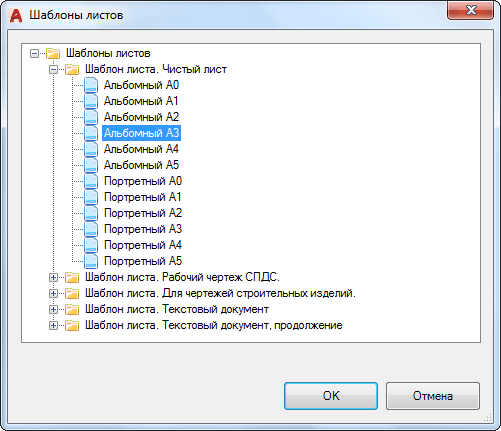
Lapo šablonai „AutoCAD“
Gerai, šiame pasirinkime nereikia. Ir kuris neleidžia jums, kad galutinai būtų galima vystytis tinkamu rėmu, atidaryti jį automobilio automobilio kilimėliu, ištrinti patį projektą, taigi rėmelis liks - tai yra paprastas „naujokų“ problemos sprendimas - „Kur gauti rėmas?". Ši problema yra išspręsta tiesiog savaime, tiksliau, ji visiškai nėra akyse, ją sugalvoja mūsų nepatyrimas ir labiau linkę kreiptis į darbą kūrybiškai ir išradingai. Mes dar kartą kartojame - be šio mokesčio automobilio automobilyje nėra ką veikti.
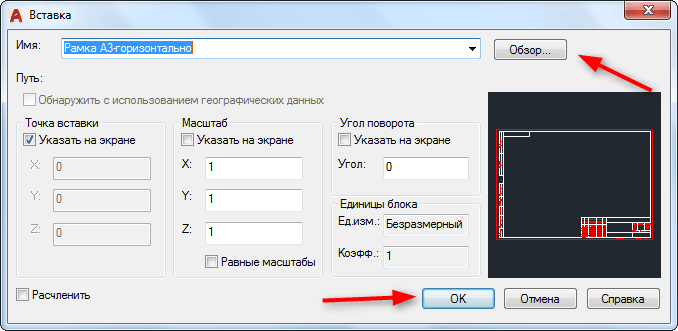
Dramos įdėklas į „Autocade“
Trečioji, svarbiausia savybė, jau iš specifikos kategorijos.
Prisiminkite, kaip jūs sukūrėte tą patį kulminaciją su pieštuku ir valdovu rankose. Jie atliko matavimus, perleido juos ant lapo, mastelio keitimo: jūs turite fasado ilgį - 50 metrų, tai yra 50 000 milimetrų; Ant lapo kiekvienas matuoklis yra vienas centimetras, ir tt Tą pačią nuolatinių transformacijų „galvoje“ dvasią ir tt. Kankinimas, nors, žinoma, žmogus pripranta prie visko.
Šioje programoje laikomasi visiškai kitokio požiūrio. Čia darbas su objektais yra vienas prieš vieną, o jei turite 50 tūkstančių vienetų matavimo fasadą, tai yra 50 000, o tai suteiks kaip objekto dydį ilgio dydis. Kyla tik klausimas, kur gauti šiuos 5 0000 taškų ekrane?
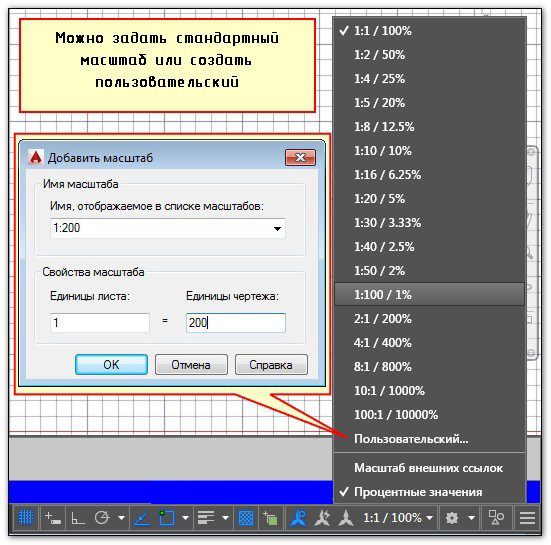
Kaip nustatyti „AutoCAD“ skalę
Taigi mes ateiname prie pirminės ir esminės aplinkos - piešimo ribos („piešimo ribos“). Būtent ribos lemia maksimalias mūsų objektų dydžio ribas. Nustatydami ribas, ateityje nebebus jokių problemų, susijusių su realių objektų statybomis realių dydžių. Šis nustatymas padarytas komandų lange ir yra vadinamas „formato“ / „formato“ / „formato“ / „piešimo ribų“ meniu).
Taigi aplinka yra svarbiausia, todėl išsamiau:
- Iškart po komandos pradžios siūloma nustatyti apatinio kairiojo kampo koordinates - „Nurodykite apatinį kairįjį kampą arba [ON/OFFF]:“. Čia mes tiesiog spustelėkite Enter, palikdami siūlomus „nuliai“.
- Toliau eikite į viršutinio stačiakampio kampo koordinates - „Nurodykite viršutinį dešinįjį kampą:“. Tai bus ribos. Pagal numatytuosius nustatymus turime „A3-Format-420“ lapą 297 milimetrais, ir čia yra ribos, kurios yra gana tinkamos tam tikroms smulkmenoms. Jei turime namą, kurio fasadas yra 50–20 metrų, tada mes nustatome „50 000 20000“ (pastabos, be spragų) ribas ir jūs galite toliau dirbti, tikrai „laimingai“, vienas iki vieno nustatymo dydžio dydis, kurio dydis yra dydis Visi objektai.
Vėlesnio darbo niuansuose, artimiausiu metu
Mes atnešėme tuos niuansus, be kurių neįmanoma sėkmingai pradėti dirbti autoavarijoje. Bet, žinoma, programa turi daug labai svarbių funkcijų, kurių negalima padaryti be žinių, tačiau tai net nėra pažengusi (minimalūs sunkumai), o kitas darbo etapas. Čia ir
- Rūšys - „modeliuose“ ir „lape“ - labai svarbi organizacinė galimybė „lapuose“, kurių visai negalite padaryti be šių ekranų.
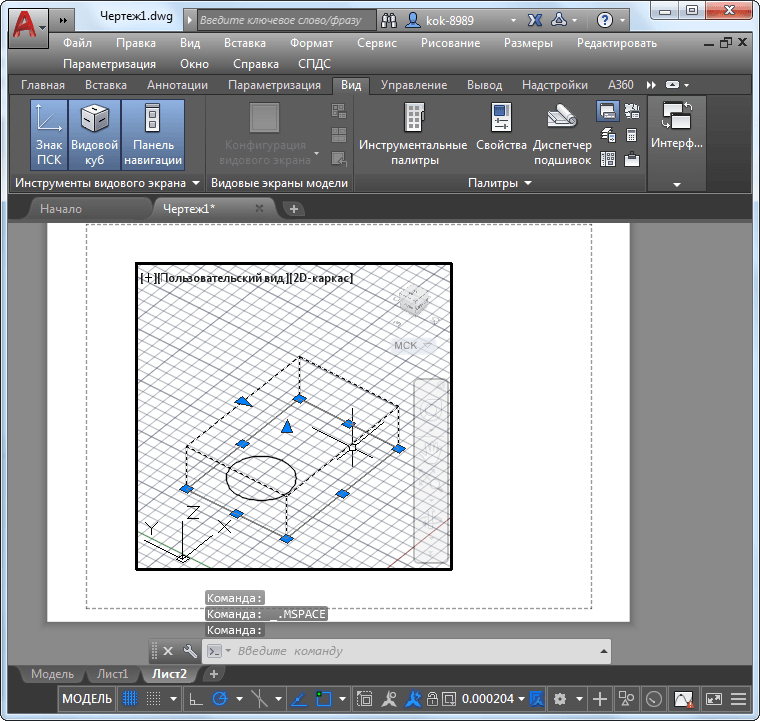
Darbas su rūšių ekranais „lapo“ režime
- Sluoksniai yra būtinas dalykas dideliems piešiniams, bet paprasčiausiai, su protingu darbu, ir be jo automobilio vežime.
- Įrišimai - aš tiesiog noriu pereiti prie šiek tiek padidėjusio tono, tarkime, kad lengviau - be įrišimų nėra rimto darbo automobilio kariūne.
- Darbas su būsenos linijos režimais - jų yra nedaug, tačiau beveik visi yra globalūs pobūdžiai.
- Kūrimas ir darbas su blokais - supratimas apie blokų idėją ateityje pašalins daugybę problemų.
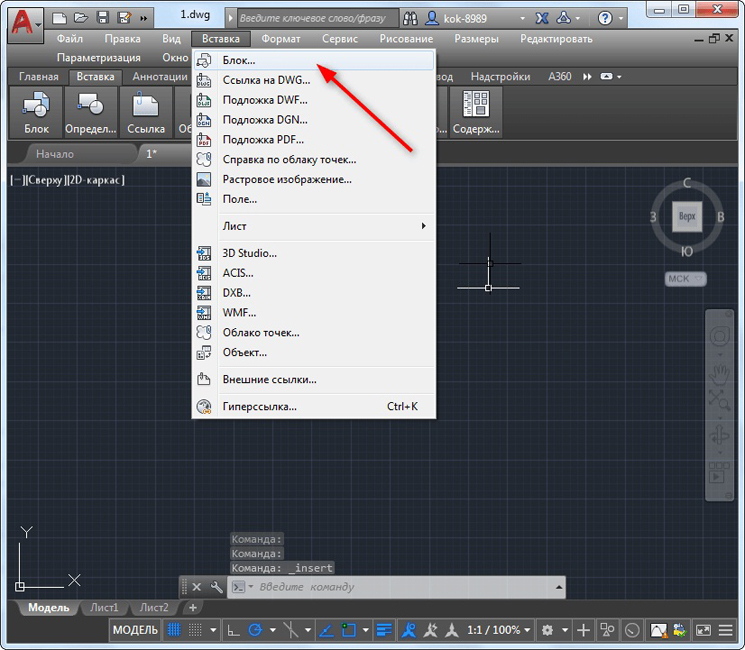
Blokuoti įdėklą į „AutoCAD“
Bet tai bus vėliau, nors ir praėjus pusvalandžiui po pirmojo programos paleidimo, bet tada, kai atidžiai pažiūrėsite į ekraną ir dar kartą pasakykite sau - tai yra piešimo darbo programa, tada aš turiu tokiu būdu ir apsvarstyti galimybę apsvarstyti Visi siūlomi įrankiai.
Taip, ką jūs sakote, tačiau beveik visų programų raida kompiuteryje daugeliu atžvilgių yra psichologijos klausimas. Na, kas jums pasakė, kad automobilių grynųjų pinigų kursai turėtų trukti 2 mėnesius!? Tai visai ne taip! 10-20 valandų ir programa (norėjau pasakyti - „prie tavo kojų“, ne, ne taip nepagarbu, tai yra viena ryškiausių programų kompiuteryje) jūsų galvoje). Bet esant vienai sąlygai - jūs būsite aktyvus jo suvokime, apgalvotas ir dėmesingas.
- « „Vidge“ „AutoCade“ ekranai yra nepakeičiamas įrankis, tuo daugiau naudojate, tuo labiau jums patinka
- „Excel“ lentelės įterpia „AutoCAD“ naudojant OLE technologiją »

